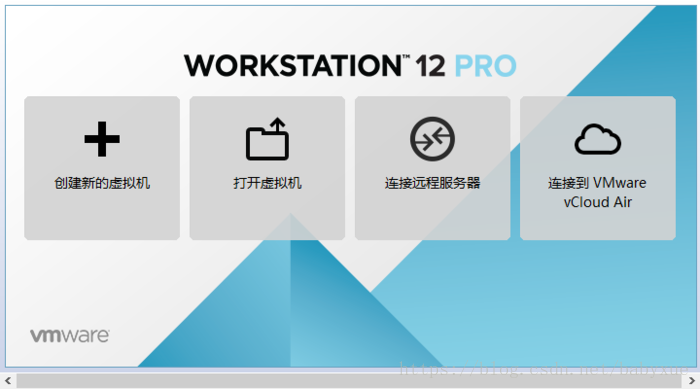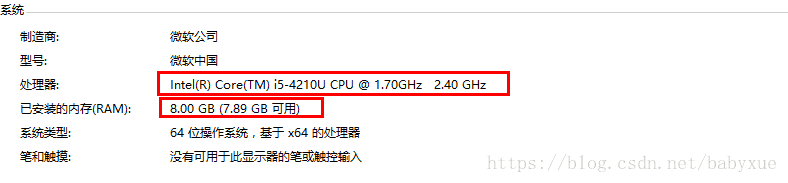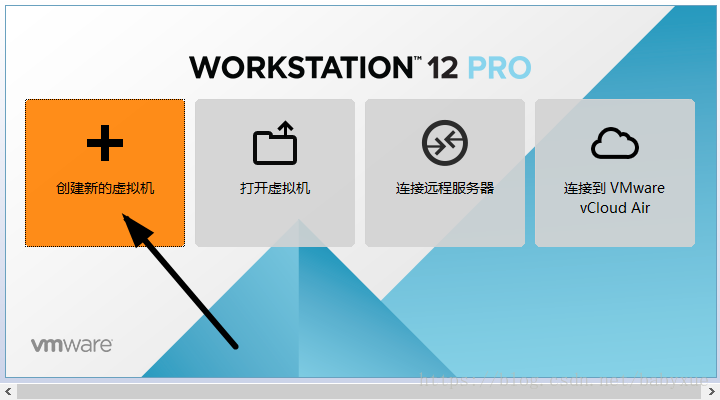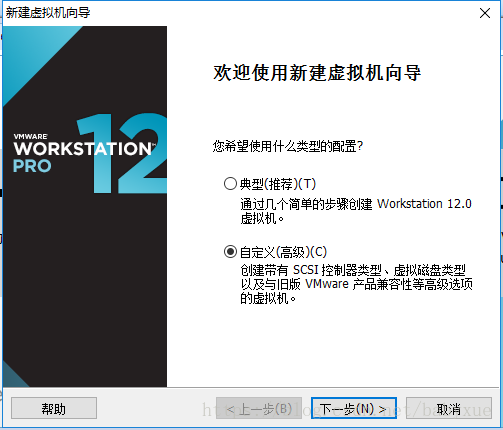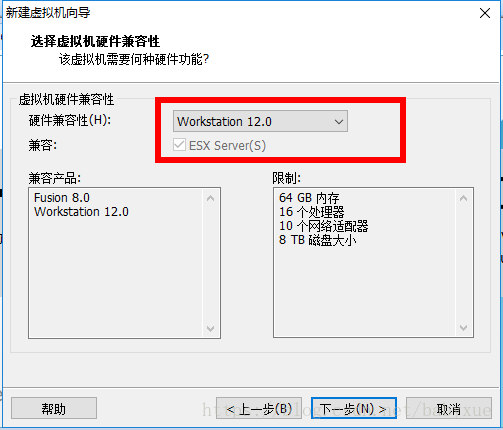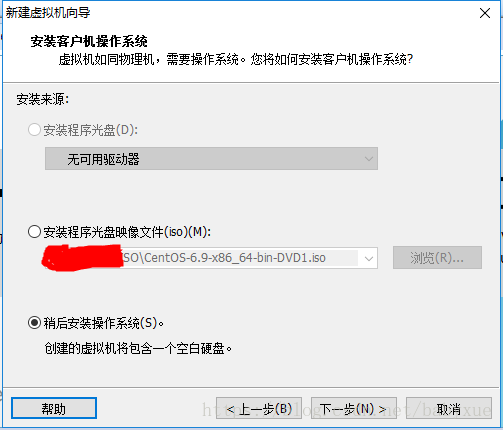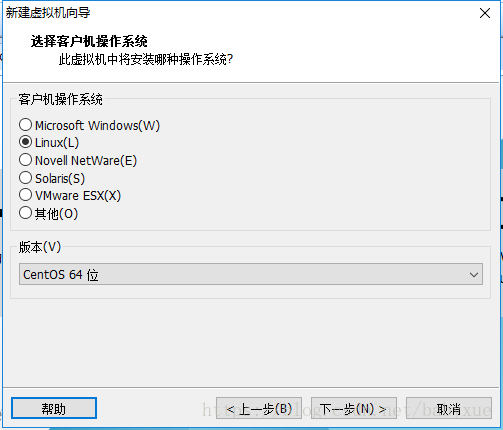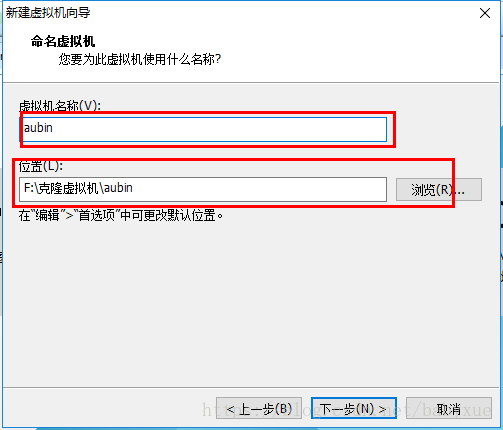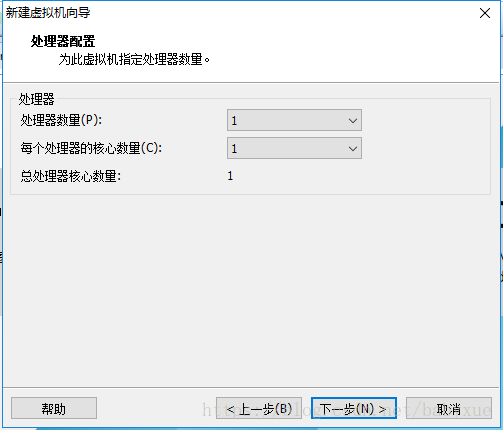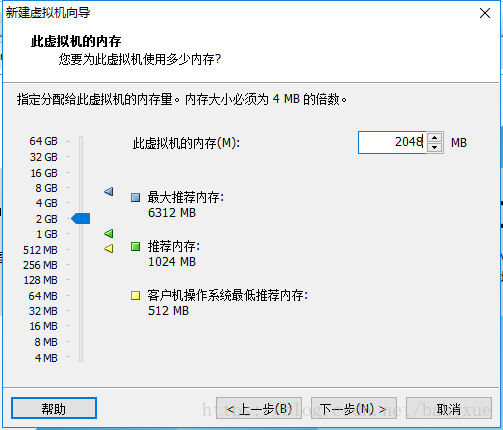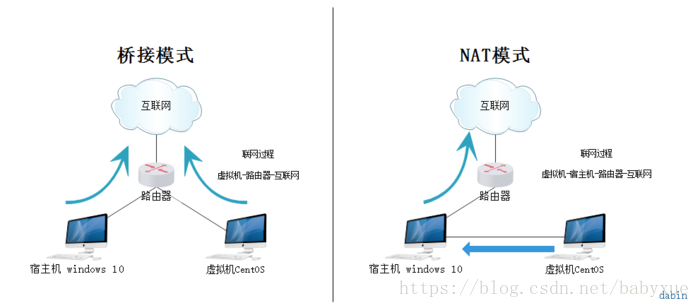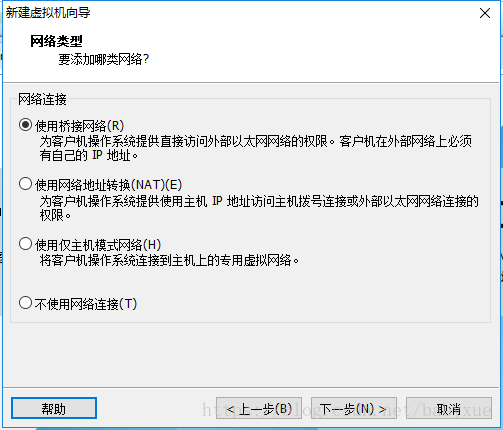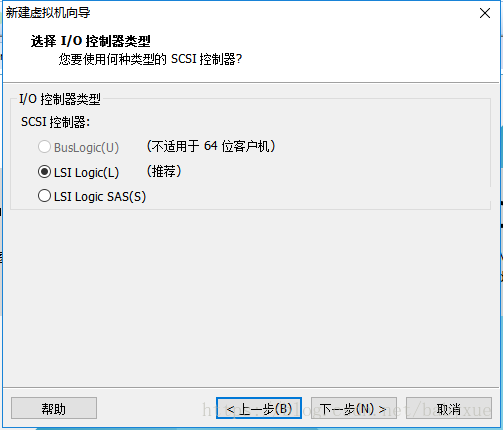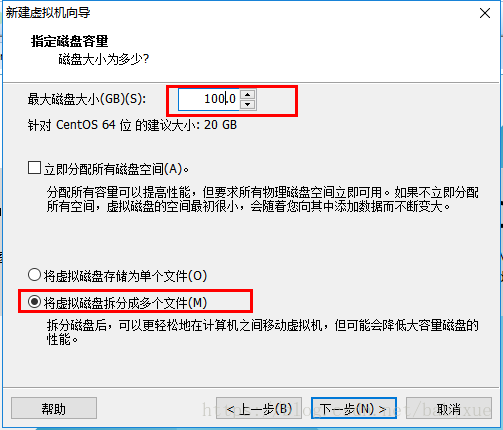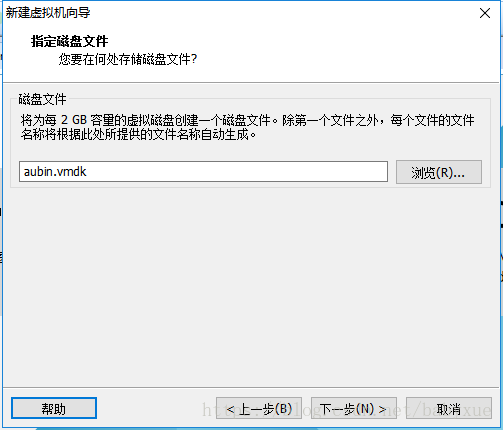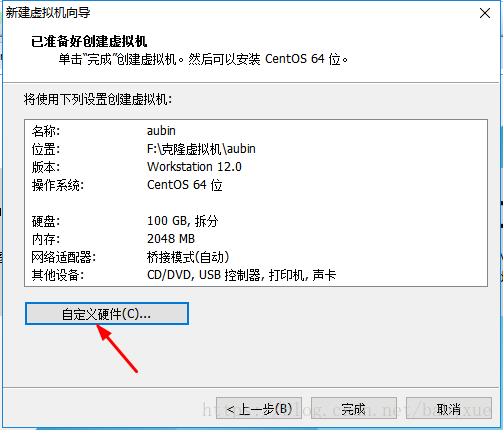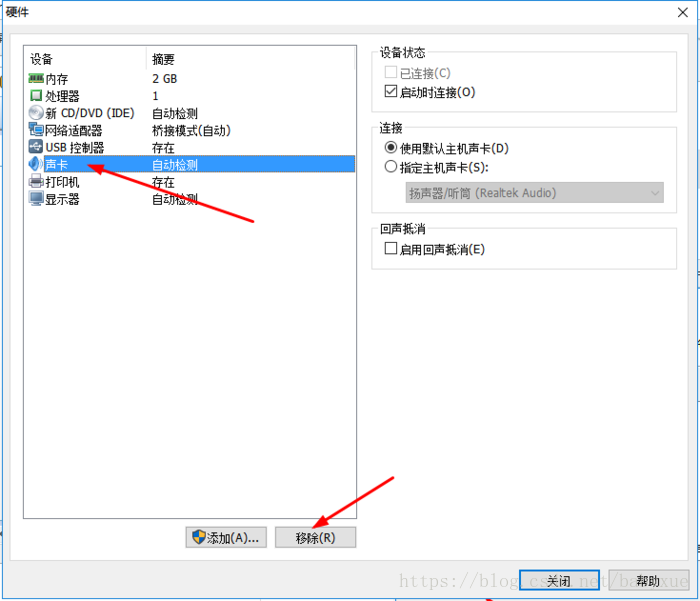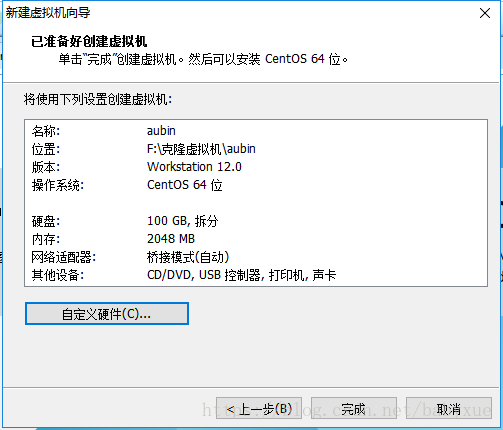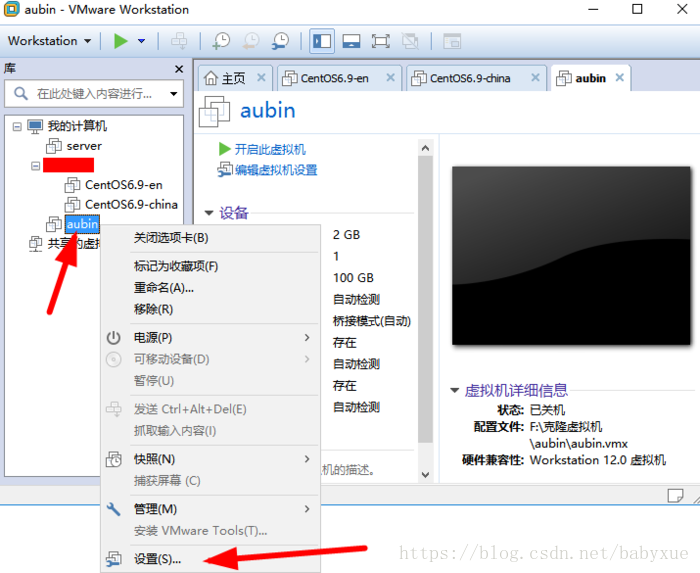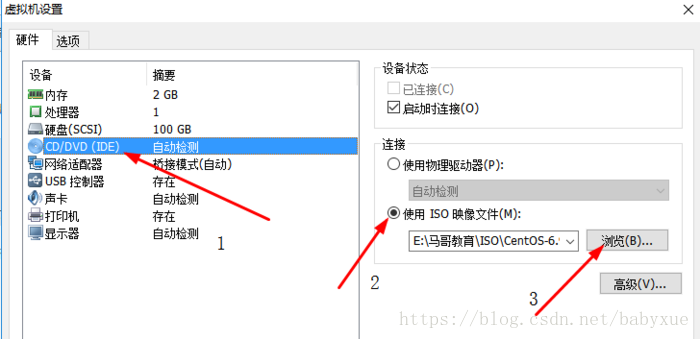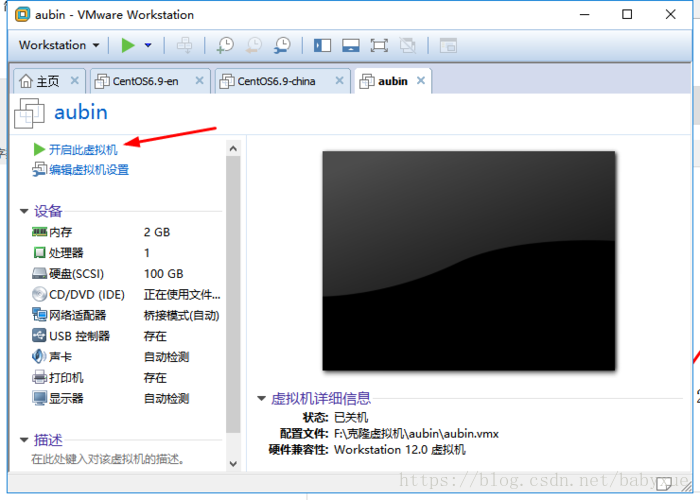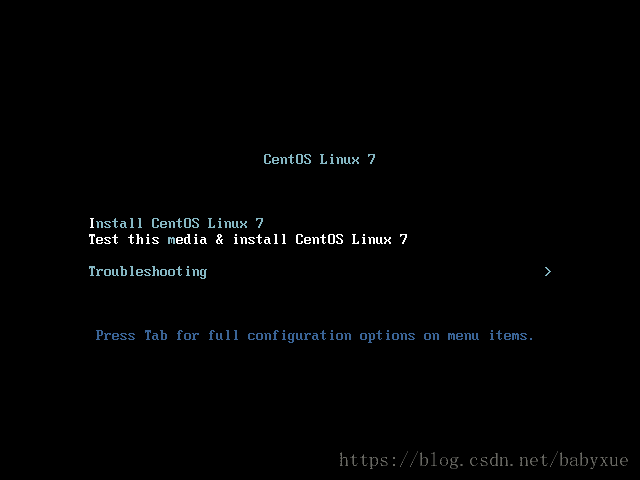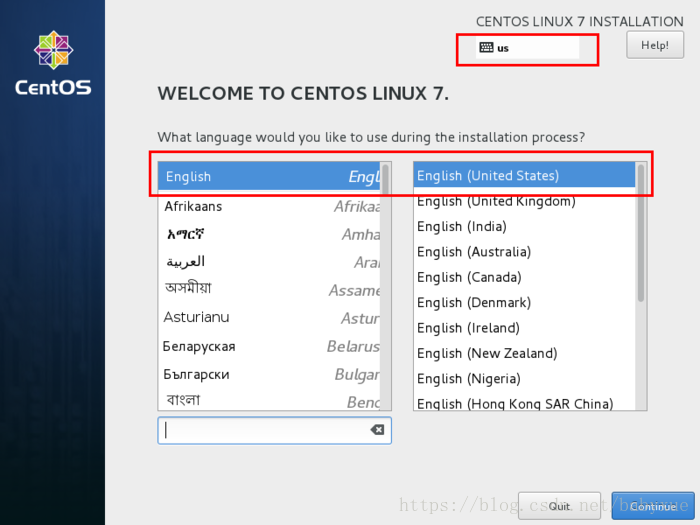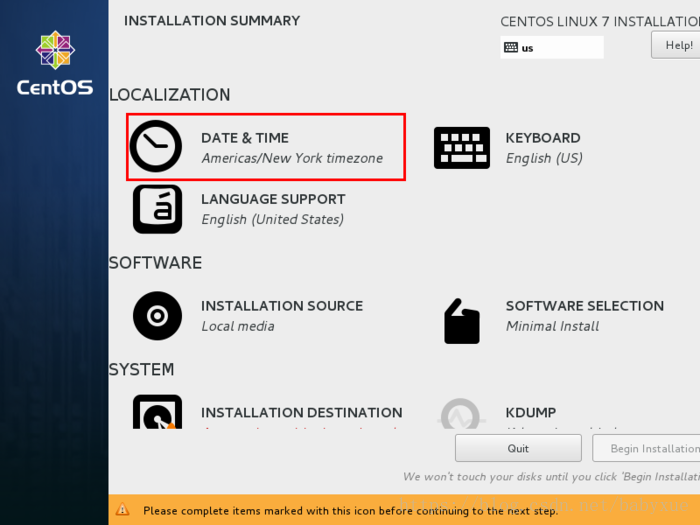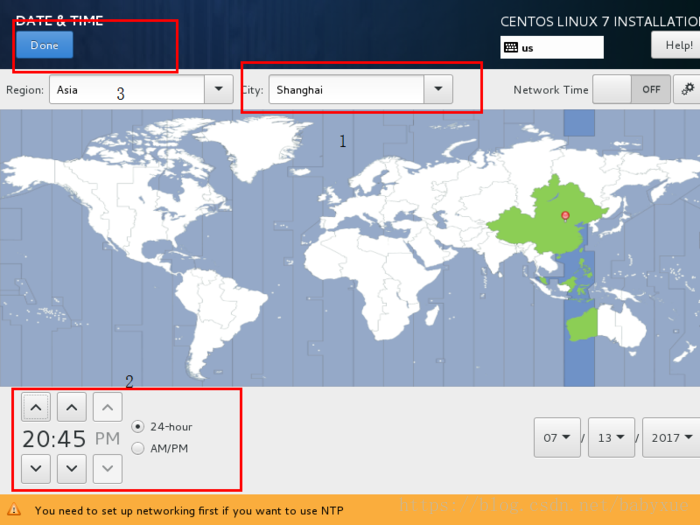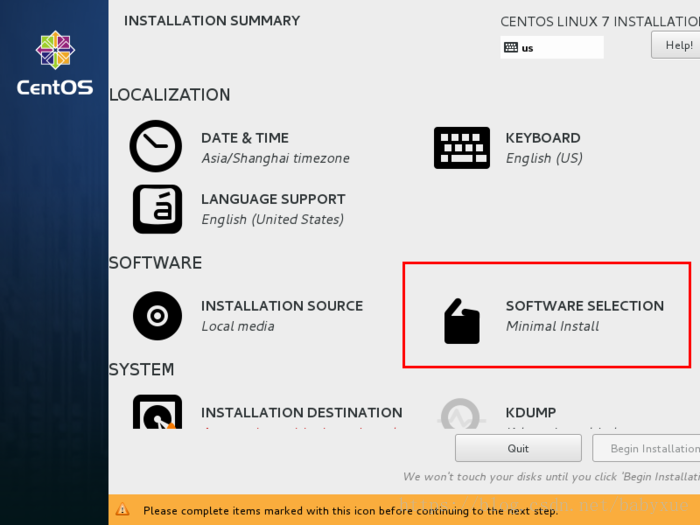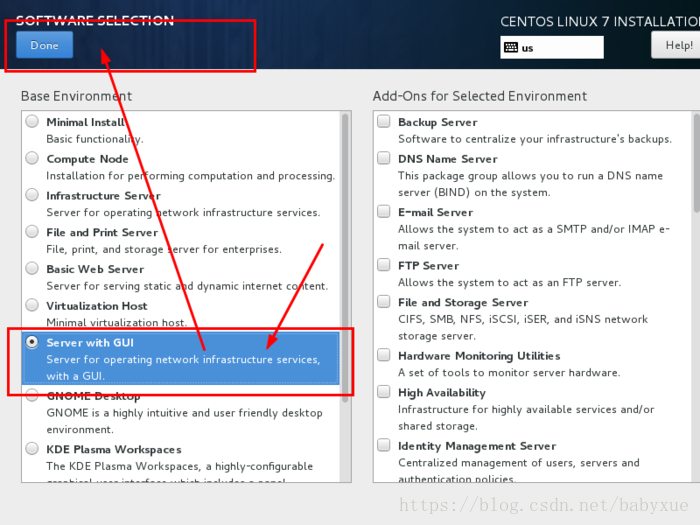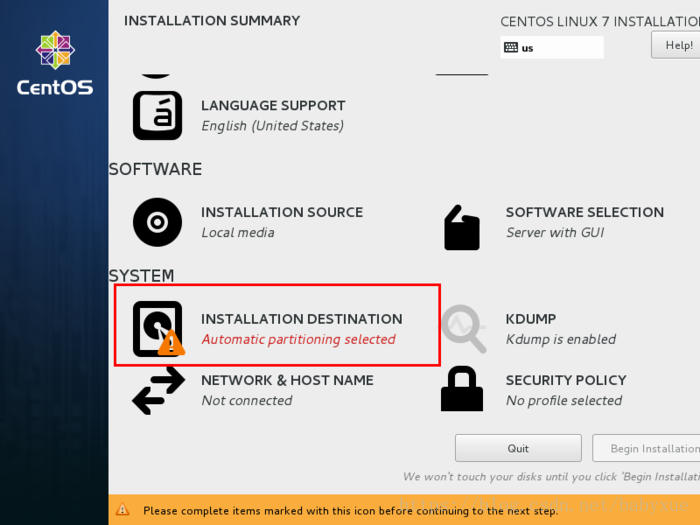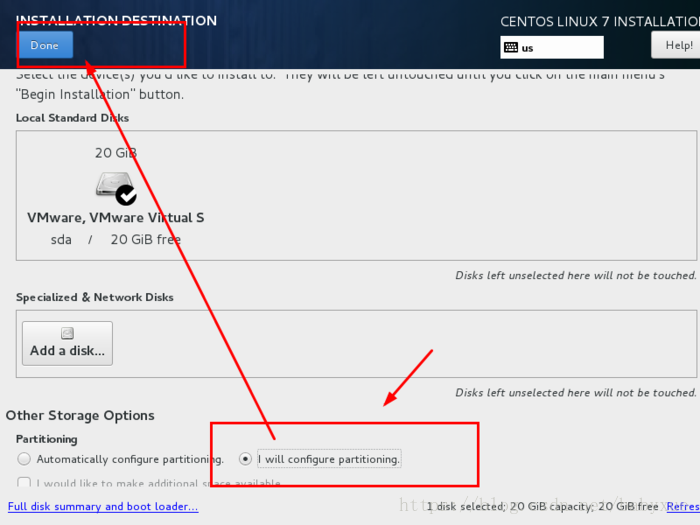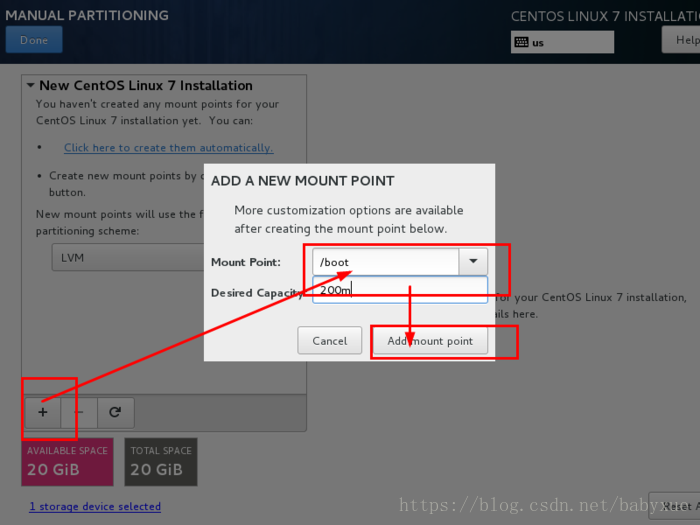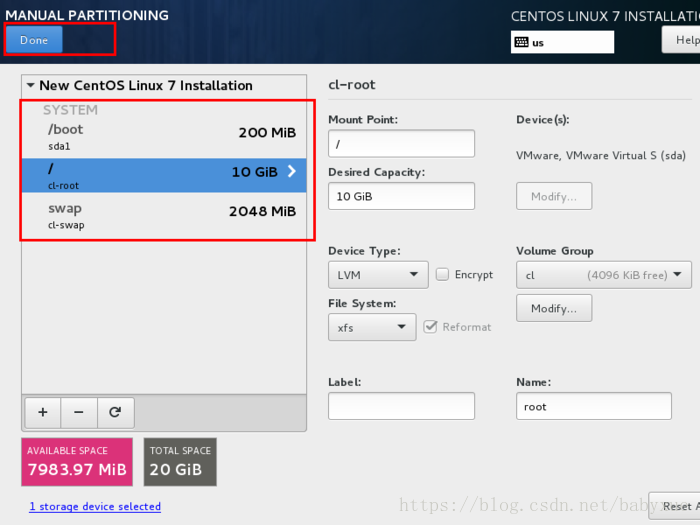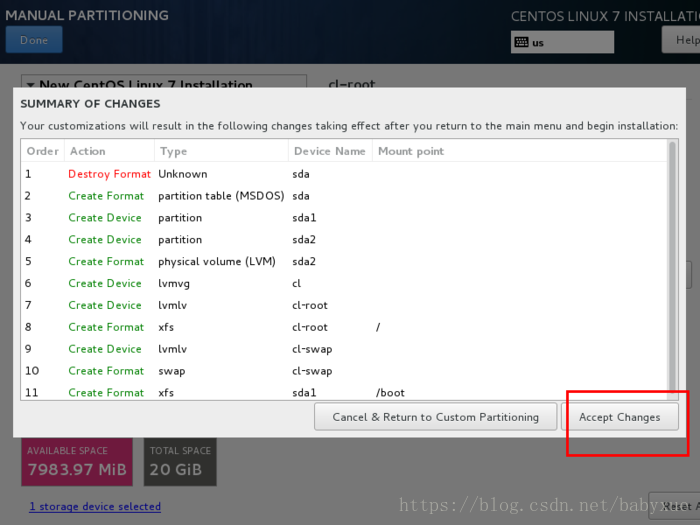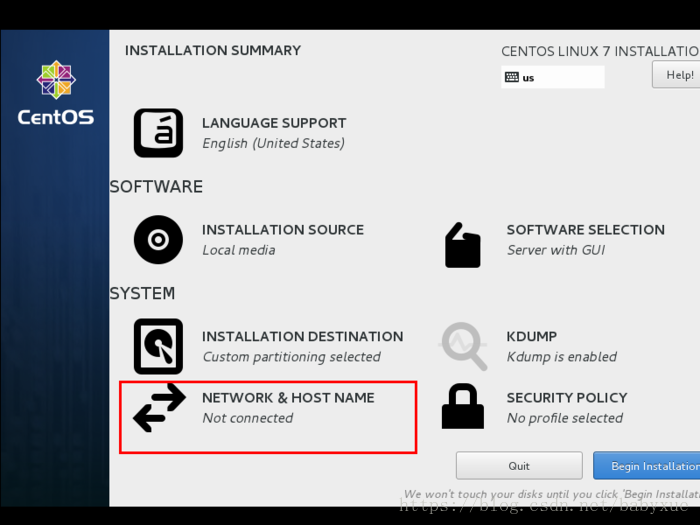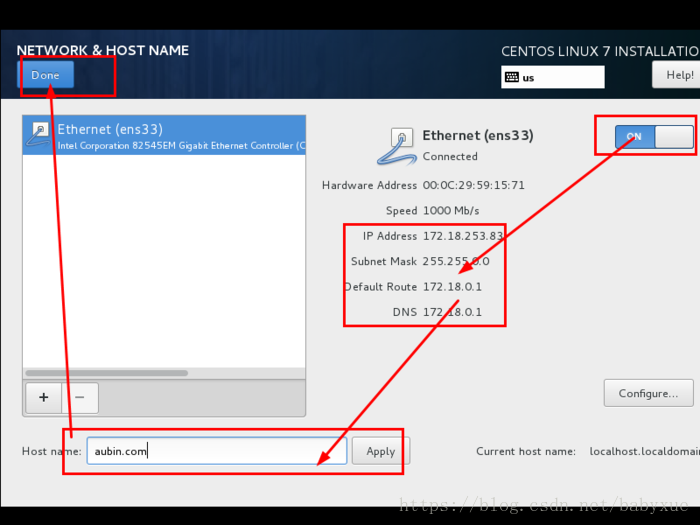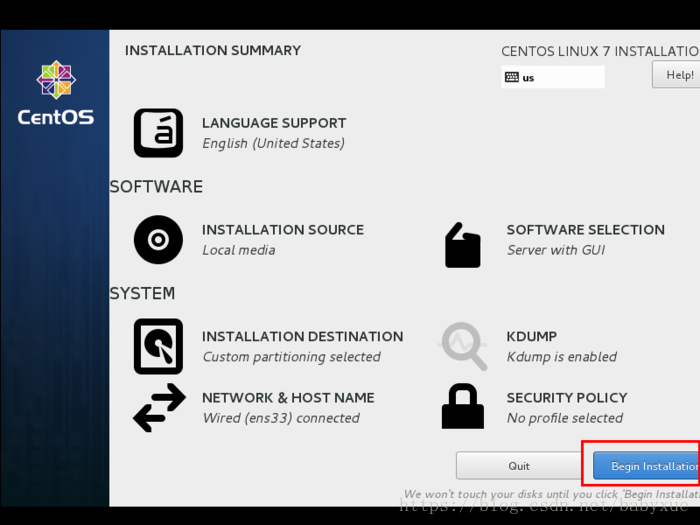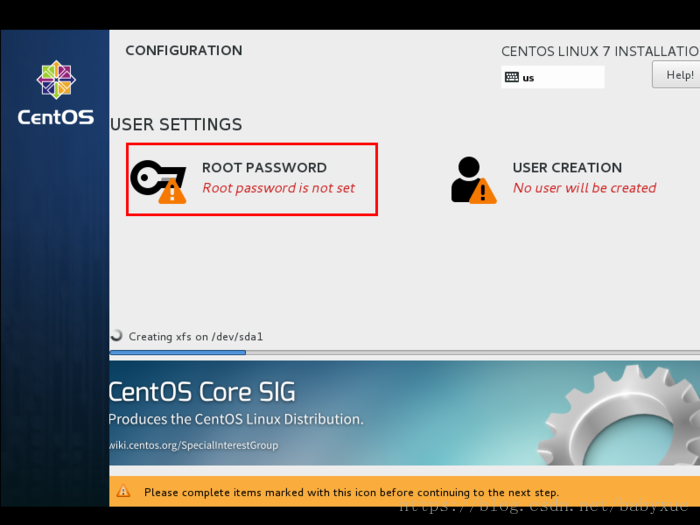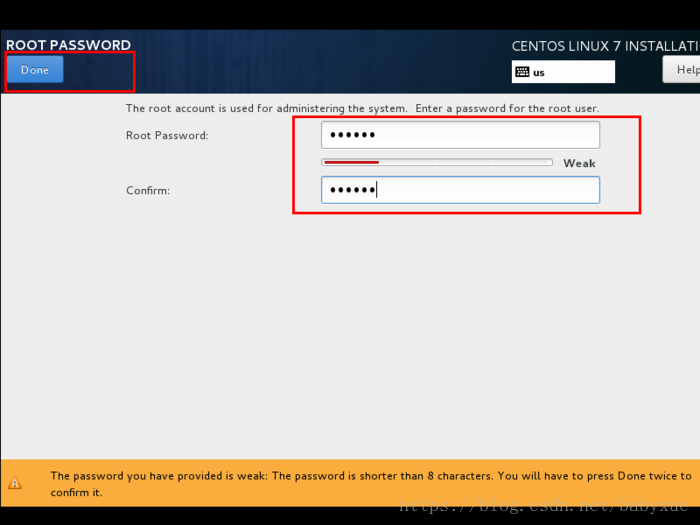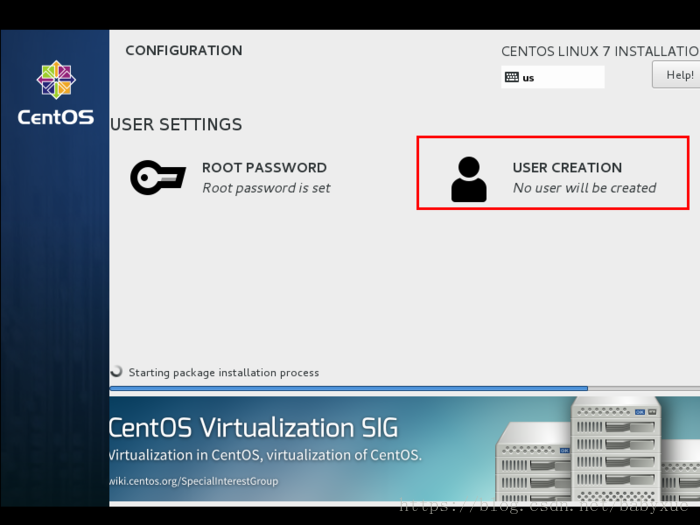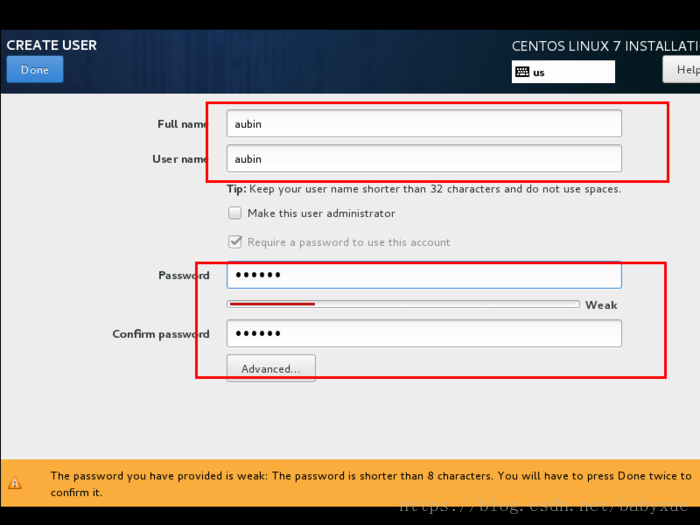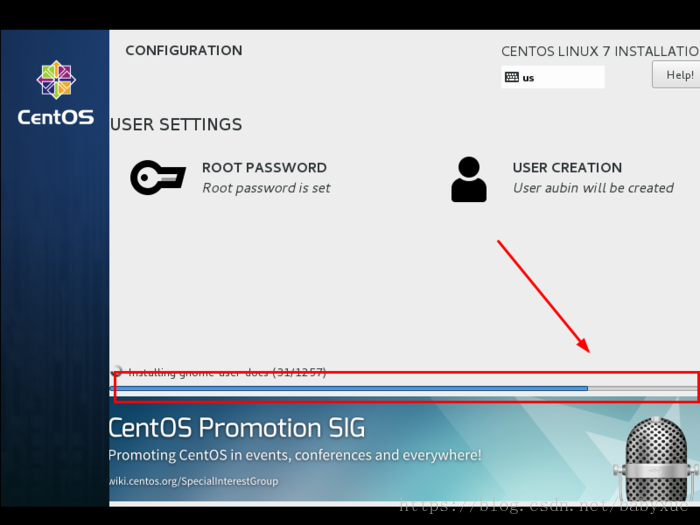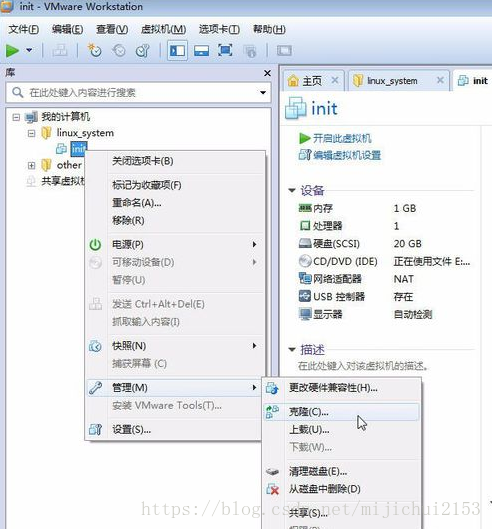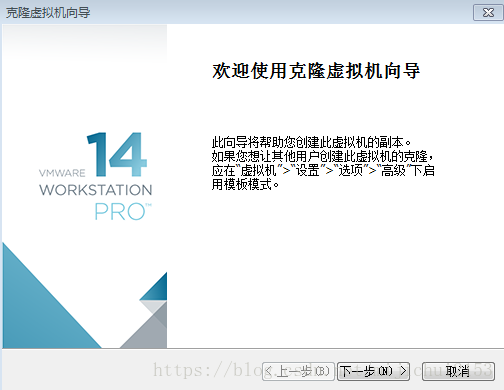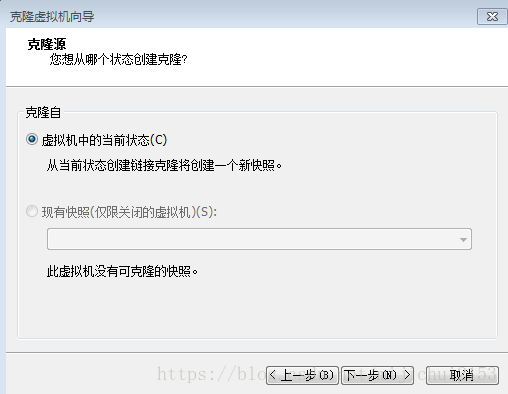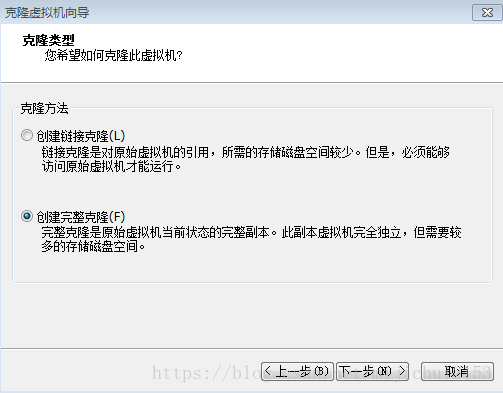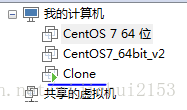VMware安装Centos7虚拟机
首先安装虚拟机很简单,所以呢,具体的安装过程就引用别人的博客,这篇文字很详细,引用之后会在后面加上一些遇到的问题:
原文:https://blog.csdn.net/babyxue/article/details/80970526
1.软硬件准备
软件:推荐使用VMwear,我用的是VMwear 12
镜像:CentOS7 ,如果没有镜像可以在官网下载 :http://isoredirect.centos.org/centos/7/isos/x86_64/CentOS-7-x86_64-DVD-1804.iso
硬件:因为是在宿主机上运行虚拟化软件安装centos,所以对宿主机的配置有一定的要求。最起码I5CPU双核、硬盘500G、内存4G以上。
2.虚拟机准备
1.打开VMwear选择新建虚拟机
2.典型安装与自定义安装
典型安装:VMwear会将主流的配置应用在虚拟机的操作系统上,对于新手来很友好。
自定义安装:自定义安装可以针对性的把一些资源加强,把不需要的资源移除。避免资源的浪费。
这里我选择自定义安装。
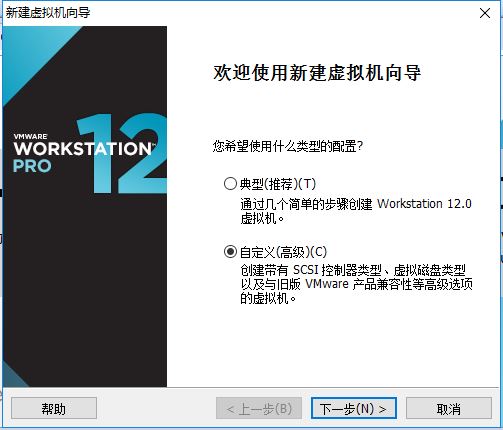
3.虚拟机兼容性选择
这里要注意兼容性,如果是VMwear12创建的虚拟机复制到VM11、10或者更低的版本会出现一不兼容的现象。如果是用VMwear10创建的虚拟机在VMwear12中打开则不会出现兼容性问题。
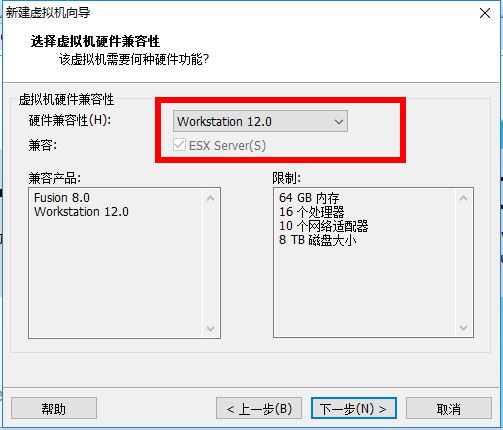
4.选择稍后安装操作系统
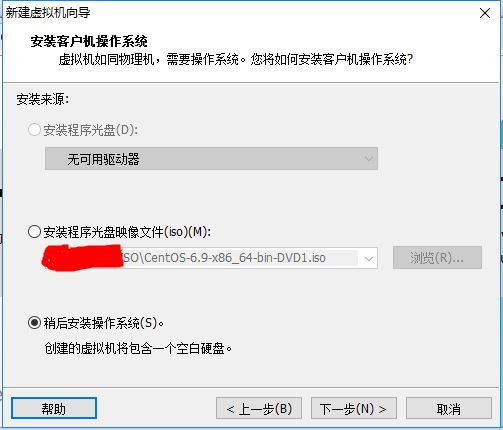
5.操作系统的选择
这里选择之后安装的操作系统,正确的选择会让vm tools更好的兼容。这里选择linux下的CentOS
6.虚拟机位置与命名
虚拟机名称就是一个名字,在虚拟机多的时候方便自己找到。
VMwear的默认位置是在C盘下,我这里改成F盘。
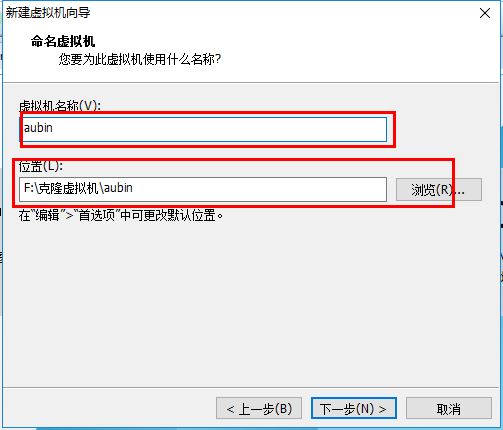
7.处理器与内存的分配
处理器分配要根据自己的实际需求来分配。在使用过程中CPU不够的话是可以再增加的。这次只做安装CentOS演示,所以处理器与核心都选1.

内存也是要根据实际的需求分配。我的宿主机内存是8G所以我给虚拟机分配2G内存。
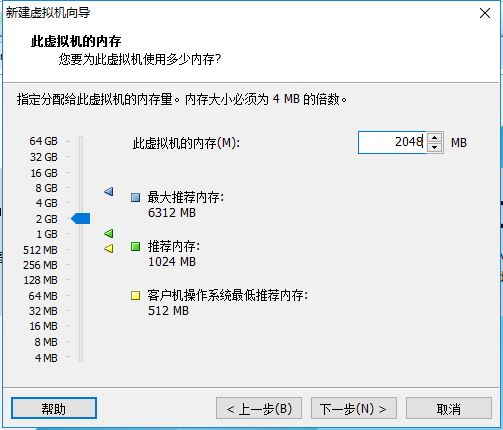
8.网络连接类型的选择,网络连接类型一共有桥接、NAT、仅主机和不联网四种。
桥接:选择桥接模式的话虚拟机和宿主机在网络上就是平级的关系,相当于连接在同一交换机上。
NAT:NAT模式就是虚拟机要联网得先通过宿主机才能和外面进行通信。
仅主机:虚拟机与宿主机直接连起来
桥接与NAT模式访问互联网过程,如下图所示
桥接与NAT区别
这里选择桥接模式
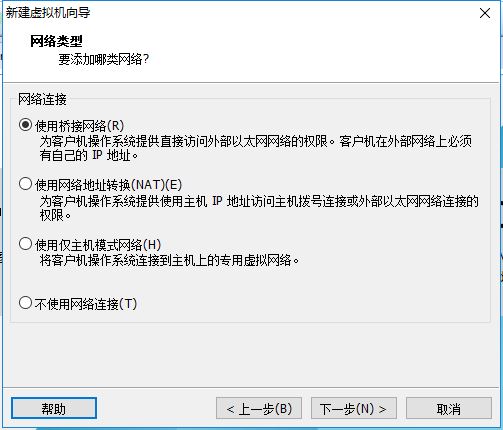
9.其余两项按虚拟机默认选项即可
10.磁盘容量
磁盘容量暂时分配100G即可后期可以随时增加,不要勾选立即分配所有磁盘,否则虚拟机会将100G直接分配给CentOS,会导致宿主机所剩硬盘容量减少。
勾选将虚拟磁盘拆分成多个文件,这样可以使虚拟机方便用储存设备拷贝复制。
11.磁盘名称,默认即可
12.取消不需要的硬件
点击自定义硬件
选择声卡、打印机等不需要的硬件然后移除。
13.点击完成,已经创建好虚拟机。
3.安装CentOS
1.连接光盘
右击刚创建的虚拟机,选择设置
先选择CD/DVD,再选择使用ISO映像文件,最后选择浏览找到下载好的镜像文件。启动时连接一定要勾选上后确定。
2.开启虚拟机
3.安装操作系统
开启虚拟机后会出现以下界面
- Install CentOS 7 安装CentOS 7
- Test this media & install CentOS 7 测试安装文件并安装CentOS 7
- Troubleshooting 修复故障
选择第一项,安装直接CentOS 7,回车,进入下面的界面
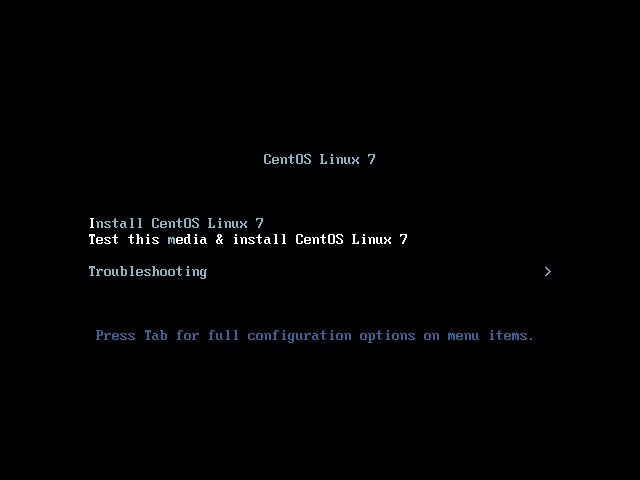
选择安装过程中使用的语言,这里选择英文、键盘选择美式键盘。点击Continue
首先设置时间
时区选择上海,查看时间是否正确。然后点击Done
选择需要安装的软件
选择 Server with Gui,然后点击Done
选择安装位置,在这里可以进行磁盘划分。
选择i wil configure partitioning(我将会配置分区),然后点击done
如下图所示,点击加号,选择/boot,给boot分区分200M。最后点击Add
然后以同样的办法给其他三个区分配好空间后点击Done
然后会弹出摘要信息,点击AcceptChanges(接受更改)
设置主机名与网卡信息
首先要打开网卡,然后查看是否能获取到IP地址(我这里是桥接),再更改主机名后点击Done。
最后选择Begin Installation(开始安装)
设置root密码
设置root密码后点击Done
点击USER CREATION 创建管理员用户
输入用户名密码后点击Done
等待系统安装完毕重启系统即可
以上就是本文的全部内容,希望对大家的学习有所帮助。
以下为我自己整理的克隆虚拟机和设置固定IP的方法,记录一下,以防忘记:
桥接模式网络配置
1、配置ip地址等信息在/etc/sysconfig/network-scripts/ifcfg-ens33文件里做如下配置:
命令:
vi /etc/sysconfig/network-scripts/ifcfg-ens33修改如下:
- YPE="Ethernet" # 网络类型为以太网
- BOOTPROTO="static" # 手动分配ip
- NAME="ens33" # 网卡设备名,设备名一定要跟文件名一致
- DEVICE="ens33" # 网卡设备名,设备名一定要跟文件名一致
- ONBOOT="yes" # 该网卡是否随网络服务启动
- IPADDR="192.168.220.101" # 该网卡ip地址就是你要配置的固定IP
- GATEWAY="192.168.220.2" # 网关
- NETMASK="255.255.255.0" # 子网掩码
- DNS1="8.8.8.8" # DNS,8.8.8.8为Google提供的免费DNS服务器的IP地址
2、配置网络工作
在/etc/sysconfig/network文件里增加如下配置
- 命令:
- vi /etc/sysconfig/network
- 修改:
- NETWORKING=yes # 网络是否工作,此处一定不能为no
3、配置公共DNS服务(可选)
在/etc/resolv.conf文件里增加如下配置
nameserver 8.8.8.84、关闭防火墙
- systemctl stop firewalld # 临时关闭防火墙
- systemctl disable firewalld # 禁止开机启动
5、重启网络服务
service network restart下面是克隆虚拟机:
先查看虚拟机的网关
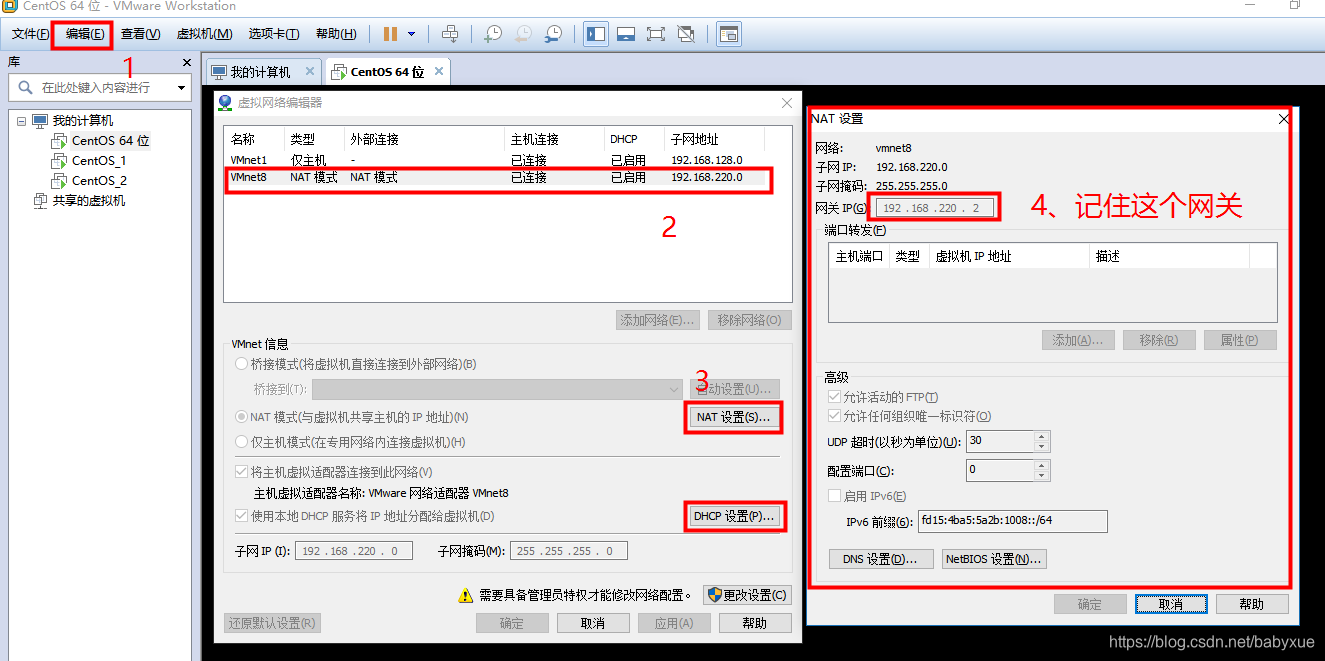
2、将要克隆的虚拟机关机,右键点击要克隆的虚拟机:
右键点击虚拟机,选择“管理”、“克隆”
然后下一步
再下一步
选择第二个“创建完整克隆”,后下一步
给自己的克隆机命名、选择位置后点击“完成”。
然后就开始克隆了,时间不会太久,整个过程大概1~2分钟。
完成克隆后点击关闭即克隆成功了。此时是可以在虚拟机列表中看到刚刚克隆的虚拟机“Clone”的。如下:
此时这个克隆出来的虚拟机和原虚拟机各个配置都是一样的,我们接下来要对网络、主机名等进行配置。
修改配置文件/etc/sysconfig/network-scripts/ifcfg-ens33中的IPADDR
IPADDR="192.168.220.102"修改主机名:
hostnamectl set-hostname xxxx(你要的主机名字)修改hosts文件,将名字和IP建立联系
输入命令“vi /etc/hosts”后,在配置文件中加入
- 127.0.0.1 localhost localhost.localdomain localhost4 localhost4.localdomain4
- ::1 localhost localhost.localdomain localhost6 localhost6.localdomain6
- 192.168.220.103(你锁修改的主机IP) xxxxxxxx(你要的主机名字)
重启:reboot
问题:
首先个人安装的一般都是最简单的版本,所以会存在很多的命令都不会有
首先最常用的ifconfig,vim等都没有
当然我们都知道使用安装方式:
yum install net-tools.x86_64
yum install vim -y
但是发现没有yum源可以安装这些,所以我们需要配置本地的yum源
配置方法很简单:步骤如下
1、首先连接本地的系统文件
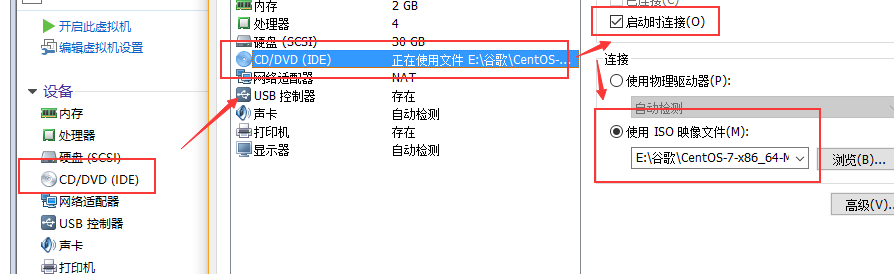
2、然后配置本地的yum源
mkdir /mnt/cdrom
mount /dev/cdrom /mnt/cdrom #挂载
mv /etc/yum.repos.d /etc/yum.repos.d.bak #备份,在linux的所有操作中,一定要养成先备份,再操作的习惯
mkdir /etc/yum.repos.d
vi /etc/yum.repos.d/CentOS-local.repo #配置yum源
配置内容如下:
[base-local]#这个是本源的名字,不能和其他的重复(随便,不重复)
name=CentOS-local #名字(随便)
baseurl=file:///mnt/cdrom #上方步骤一挂载镜像创建的目录
enabled=1 #yum源是否启用 1-启用 0-不启用
gpgcheck=1 #安全检测 1-开启 0-不开启
gpgkey=file:///etc/pki/rpm-gpg/RPM-GPG-KEY-CentOS-7
然后保存退出并更新yum源:
yum clean all
yum makecache
接下来就可以使用yum进行安装常用的软件了~~~~~~~~~~
VMware安装Centos7虚拟机的更多相关文章
- 超详细的VMware安装Centos7教程
下载centos镜像 https://wiki.centos.org/Download 注:真正生产环境的oracle数据库一般是一整台服务器只用作数据库,不会安装其他应用,也不会安装xwindow图 ...
- Vmware安装CentOs7+gitlab(一)
本篇文章主要介绍了VMware安装Centos7超详细过程(图文),具有一定的参考价值,感兴趣的小伙伴们可以参考一下 1.软硬件准备 软件:推荐使用VMwear,我用的是VMwear 12 镜像:Ce ...
- VMware安装Centos7过程
VMware安装Centos7过程 1.打开VMwear选择新建虚拟机 2.典型安装与自定义安装 典型安装:VMwear会将主流的配置应用在虚拟机的操作系统上,对于新手来很友好. 自定义安装:自定义安 ...
- VMware安装CentOS7的详细过程
原文:https://www.jianshu.com/p/ce08cdbc4ddb?utm_source=tuicool&utm_medium=referral 本篇文章主要介绍了VMware ...
- LInux系统@安装CentOS7虚拟机
安装Centos7虚拟机 1.打开VMware,点击创建新的虚拟机(至关重要) 2.选择自定义配置,点击下一步 3.选择虚拟机硬件兼容性<Workstation 12.0>,点击下一步 4 ...
- 非常详细的 (VMware安装Centos7超详细过程)
本篇文章主要介绍了VMware安装Centos7超详细过程(图文),具有一定的参考价值,感兴趣的小伙伴们可以参考一下 1.软硬件准备 软件:推荐使用VMwear,我用的是VMwear 12 镜像:Ce ...
- VMware安装Centos7超详细教程
本篇文章主要介绍了VMware安装Centos7超详细过程(图文),具有一定安装参考价值 在没有运维的情况下,很多时候测试需要自己搭建测试环境,而测试环境又分为QA环境,自动化测试环境,uat环境,以 ...
- vmware安装centos7.5、配置网卡、环境配置
1.vmware安装centos7.5虚拟机 参考连接: https://blog.csdn.net/guo_ridgepole/article/details/78973763 可能遇到的问题 ...
- VMware安装Centos7超详细过程
本篇文章主要介绍了VMware安装Centos7超详细过程(图文),具有一定的参考价值,感兴趣的小伙伴们可以参考一下 一.软硬件准备 软件:推荐使用VMwear,我用的是VMwear 12 镜像:Ce ...
随机推荐
- 硬件笔记之Thinkpad T470P更换2K屏幕
0x00 前言 手上的Thinkpad T470P屏幕是1920x1080的屏幕,色域范围NTSC 45%,作为一块办公用屏是正常配置,但是考虑到色彩显示和色域范围,计划升级到2K屏幕. 2k屏幕参数 ...
- 【动态规划法(DP)】-C++
360百科定义: 动态规划(dynamic programming)是运筹学的一个分支,是求解决策过程(decision process)最优化的数学方法.20世纪50年代初美国数学家R.E.Bell ...
- 【HDU - 3533】Escape(bfs)
Escape Descriptions: 一个人从(0,0)跑到(n,m),只有k点能量,一秒消耗一点,在图中有k个炮塔,给出炮塔的射击方向c,射击间隔t,子弹速度v,坐标x,y问这个人能不能安全到 ...
- 洛谷 P1635 跳跃
题目: 题目背景 NOIP即将迎来周年华诞.在这一个春秋的历程里,NOIP领导全国oier,建设高效.稳定.快捷.开放的社会主义现代化OI.在新的一年里,YZOJ将再接再厉,积极探寻成长之路,更好地为 ...
- CF1027D Mouse Hunt题解
题目: 伯兰州立大学的医学部刚刚结束了招生活动.和以往一样,约80%的申请人都是女生并且她们中的大多数人将在未来4年(真希望如此)住在大学宿舍里. 宿舍楼里有nn个房间和一只老鼠!女孩们决定在一些房间 ...
- c语言进阶4-有返回值函数
一. 从函数返回 从函数返回就是返回语句的第一个主要用途.在程序中,有两种方法可以终止函数的执行,并返回到调用函数的位置.第一种方法是在函数体中,从第一句一直执行到最后一句,当所有语句 ...
- c#六大设计原则(以仪器代码为例)
[有格式的原文请到https://www.cnc6.cn/c六大设计原则/文末下载] 软件设计原则常见的有6大原则,分别为: ①单一职责原则: ②开闭原则: ③依赖倒置原则: ④里氏替换原则: ⑤接口 ...
- springMVC保存数据到mysql数据库中文乱码问题解决方法
1.web.xml中添加过滤器 <filter> <filter-name>CharacterEncodingFilter</filter-name> <fi ...
- Java入门 面向对象第一天
面向对象 人为抽象的一种编程模型,在理解面向对象的代码时要按照抽象的模型来理解,不能只从代码字面来理解复杂的问题,学会拆分成一个一个独立的小问题,通过解决每一个小问题,最后解决一个大问题 类 类是事物 ...
- 抓取崩溃的log日志
1.下载adb工具包 也就是解锁软件,如果要解锁的话,需确认有fastboot 安装jdk.sdk 2.注意事项 请确保电脑上只连接了一台手机设备(最好只连接一条USB线),同时确保手机已开启USB调 ...